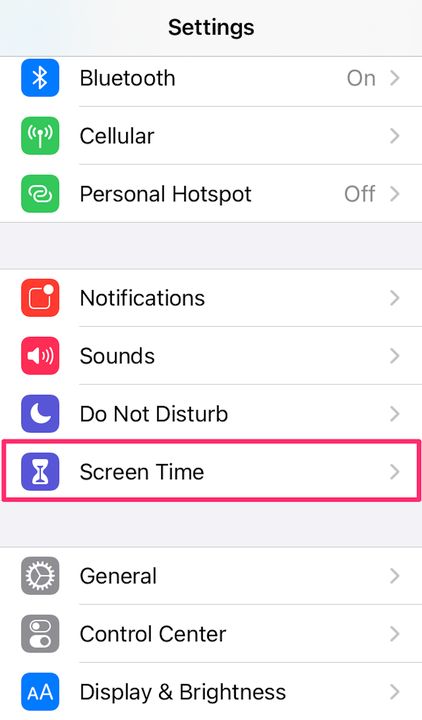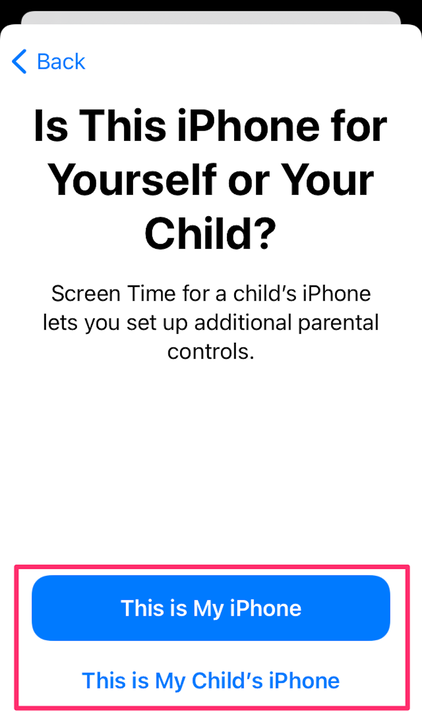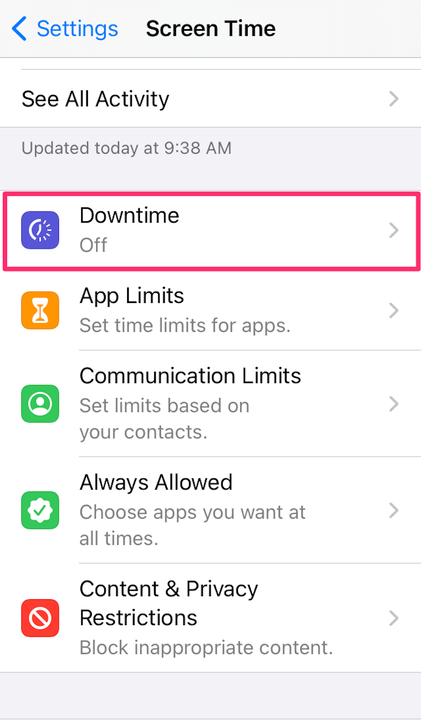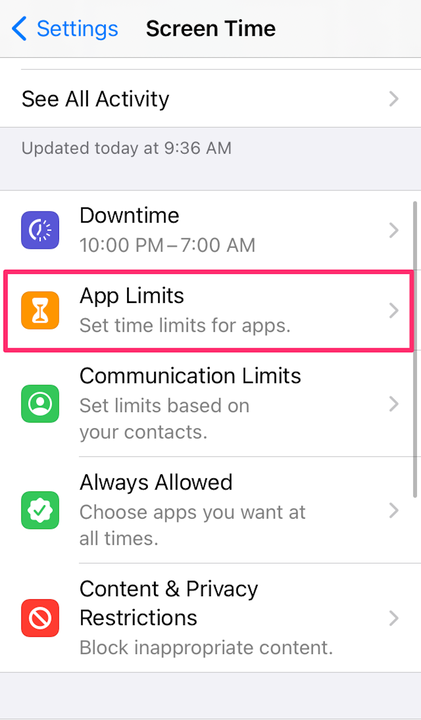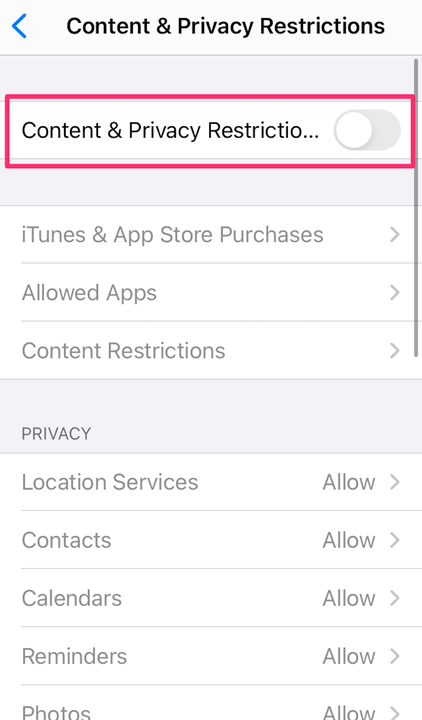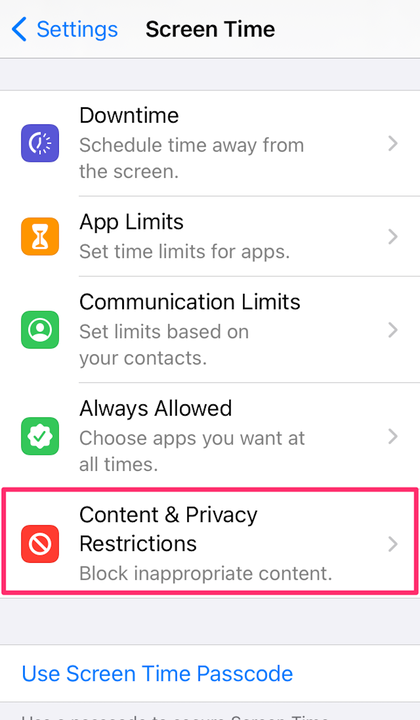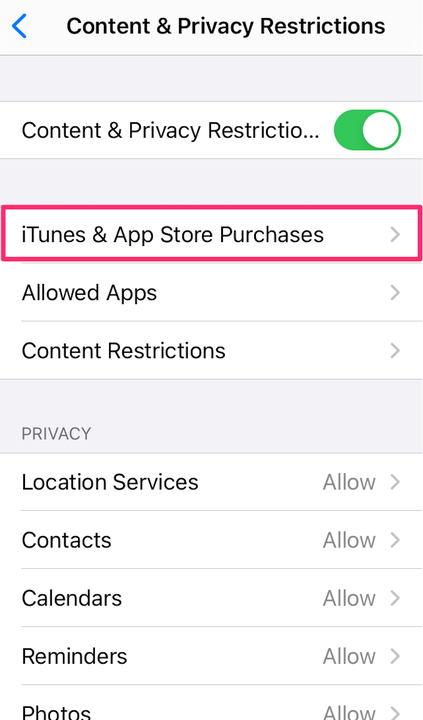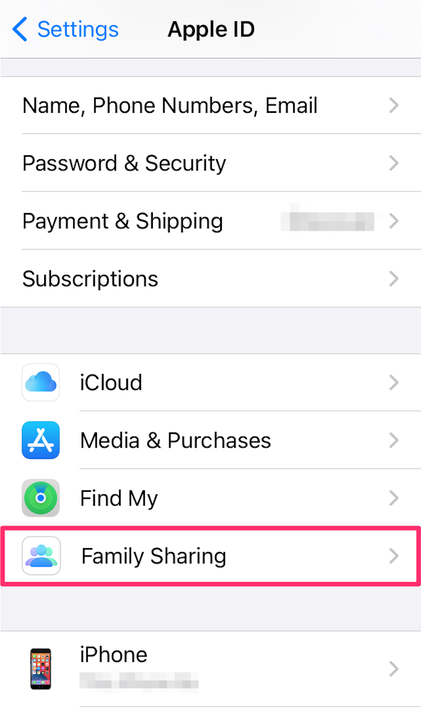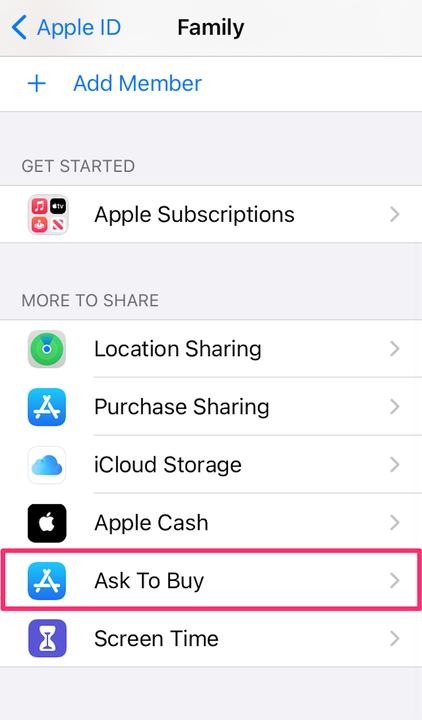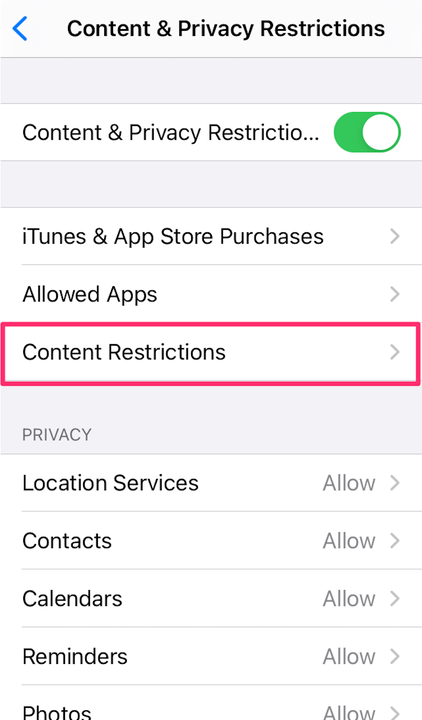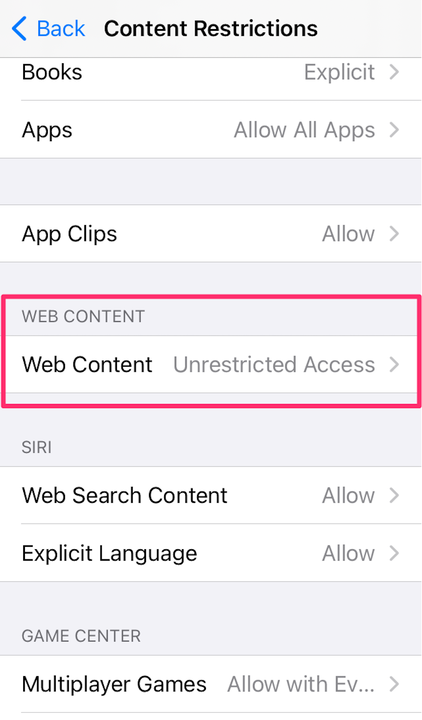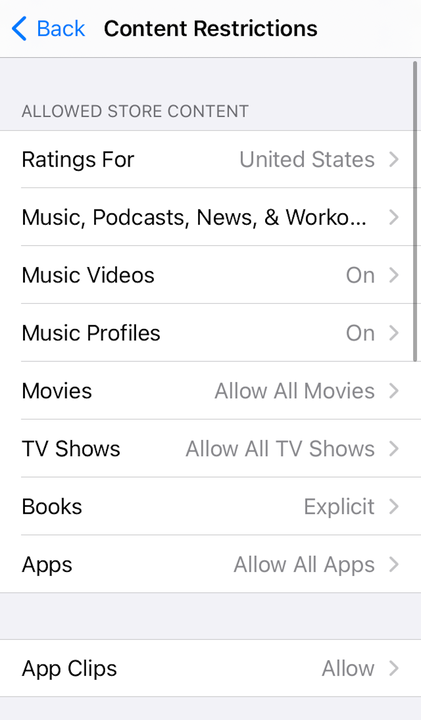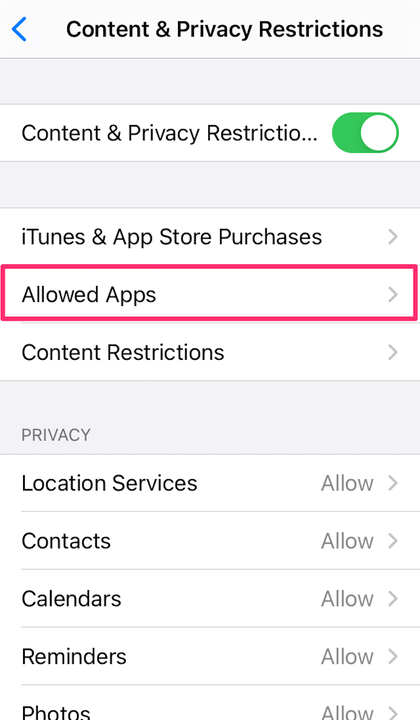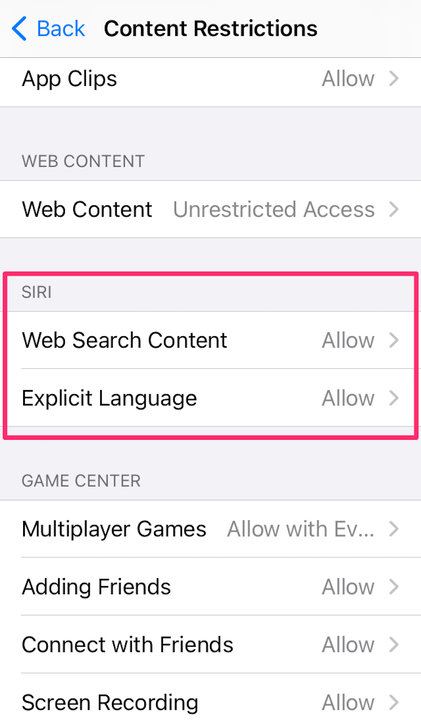Jak ustawić kontrolę rodzicielską na iPhonie lub iPadzie dziecka?
- Kontrola rodzicielska iPhone'a może trzymać dziecko z dala od poufnych treści i regulować czas korzystania z ekranu.
- Możesz także kontrolować zakupy i ustawiać ograniczenia dotyczące treści i prywatności.
- Dostęp do kontroli rodzicielskiej można uzyskać w sekcji Czas przed ekranem w aplikacji Ustawienia.
Jeśli chodzi o bezpieczeństwo dzieci, technologia jest ważnym czynnikiem. Jeśli masz w domu urządzenia Apple, w tym iPhone'y i iPady, masz dostęp do solidnego zestawu zasobów do kontrolowania tego, co Twoje dzieci mogą robić na własnych urządzeniach. Musisz tylko wiedzieć, jak je skonfigurować.
Oto, co musisz zrobić.
Ustaw ograniczenia dotyczące treści i prywatności za pomocą funkcji Czas przed ekranem
Zanim zaczniesz, musisz mieć skonfigurowany czas przed ekranem dla rodziny na swoim urządzeniu.
1. Otwórz aplikację Ustawienia na iPhonie lub iPadzie.
2. Stuknij Czas przed ekranem.
W Ustawieniach przejdź do „Czas przed ekranem".
Delfin Devon
3. Stuknij Włącz Czas przed ekranem.
4. Po przeczytaniu podsumowania możliwości funkcji Czas przed ekranem, stuknij Kontynuuj.
5. Jeśli konfigurujesz kontrolę rodzicielską na iPhonie swojego dziecka, wybierz To iPhone mojego dziecka .
Na dole wybierz, z którego telefonu korzystasz.
Delfin Devon
6. Stuknij Przestój, a następnie skonfiguruj godziny, w których iPhone Twojego dziecka ma być offline. Na przykład możesz uniemożliwić im granie w gry lub korzystanie z mediów społecznościowych po obiedzie. Niezależnie od tego, jakie godziny wybierzesz, połączenia i sms-y nadal będą docierać.
Na stronie Czas przed ekranem wybierz "Przestój".
Delfin Devon
7. Stuknij przycisk Wstecz, a następnie wybierz Limity aplikacji. Stamtąd możesz wybrać, jak długo Twoje dziecko może korzystać z różnych rodzajów aplikacji. Na przykład możesz ograniczyć aplikacje i gry społecznościowe do dwóch godzin dziennie, a następnie stuknąć w Ustaw limit aplikacji.
W „Limity aplikacji” możesz ustawić limit czasu dla niektórych aplikacji.
Delfin Devon
8. Ponownie dotknij przycisku Wstecz i wybierz Ograniczenia dotyczące treści i prywatności. Następnie włącz opcję Ograniczenia dotyczące treści i prywatności i utwórz hasło, aby mieć dostęp do kontroli rodzicielskiej Czas przed ekranem, ale Twoje dziecko nie.
Włącz przycisk u góry strony.
Delfin Devon
Kontroluj zakupy w iTunes i App Store
Zapobiegaj zakupom i pobieraniom
1. Otwórz aplikację Ustawienia na iPhonie lub iPadzie.
2. Stuknij Czas przed ekranem.
3. Wybierz Ograniczenia dotyczące treści i prywatności. W tym momencie możesz zostać poproszony o podanie hasła.
Przejdź do „Ograniczenia dotyczące treści i prywatności”.
Delfin Devon
4. Stuknij Zakupy w iTunes i App Store.
Wybierz „Zakupy w iTunes i App Store”.
Delfin Devon
5. W razie potrzeby wybierz opcję Nie zezwalaj .
Włącz opcję „Poproś o zakup”
Ten proces należy wykonać na Twoim urządzeniu, a nie na urządzeniu Twojego dziecka. Po skonfigurowaniu, działając jako organizator w rodzinie, możesz zatwierdzać lub odrzucać prośby dziecka o dokonanie zakupów, na przykład kupowanie nowej aplikacji na jego telefon.
1. Otwórz aplikację Ustawienia .
2. Wybierz swoje imię u góry ekranu.
3. Dotknij opcji Chmura rodzinna.
Przejdź do „Udostępniania rodzinie”.
Delfin Devon
4. Wybierz Poproś o zakup.
Na stronie Family Sharing wybierz "Poproś o zakup".
Delfin Devon
5. Stuknij imię żądanego członka rodziny.
6. Użyj przycisku przełączania, aby włączyć lub wyłączyć opcję Poproś o zakup.
Określ, które strony internetowe może odwiedzać Twoje dziecko
1. Otwórz aplikację Ustawienia, a następnie stuknij Czas przed ekranem.
2. Na stronie Czas przed ekranem dotknij Ograniczenia dotyczące treści i prywatności. Może być konieczne wprowadzenie kodu czasu przed ekranem.
3. Jeśli nie jest jeszcze włączony, przesuń przycisk Ograniczenia dotyczące treści i prywatności w prawo.
4. Dotknij Ograniczenia treści.
Wybierz „Ograniczenia treści”.
Delfin Devon
5. W sekcji Treść internetowa stuknij Treść internetowa.
Na stronie Ograniczenia dotyczące treści przejdź do „Treść internetowa”.
Delfin Devon
6. W zależności od tego, jak bardzo chcesz być restrykcyjny, stuknij Ogranicz witryny dla dorosłych lub Tylko dozwolone witryny. Po dokonaniu tego wyboru możesz dostosować ustawienia, dodając witryny do listy dozwolonych (lub niedozwolonych) witryn.
Zapobiegaj treściom wulgarnym
1. Przejdź do aplikacji Ustawienia .
2. Stuknij Czas przed ekranem.
3. Dotknij Ograniczenia dotyczące treści i prywatności.
Przejdź do „Ograniczenia dotyczące treści i prywatności”.
Delfin Devon
4. Wybierz Ograniczenia treści.
5. Wybierz żądane ustawienia.
Wybierz treści, które chcesz ograniczyć lub zezwolić.
Delfin Devon
Na tym ekranie możesz ograniczyć:
- Możliwość wyszukiwania i przeglądania teledysków.
- Możliwość dzielenia się tym, czego słuchają z przyjaciółmi i sprawdzania, czego słuchają ich znajomi.
- Filmy, programy telewizyjne, treści książek i aplikacje z określonymi ocenami.
Wyłącz wbudowane aplikacje
1. Przejdź do aplikacji Ustawienia i dotknij Czas przed ekranem.
2. Wybierz Ograniczenia dotyczące treści i prywatności.
3. Wprowadź hasło Czasu przed ekranem zgodnie z zaleceniami.
4. Wybierz Dozwolone aplikacje.
Na stronie Ograniczenia dotyczące treści i prywatności przejdź do „Dozwolone aplikacje”.
Delfin Devon
5. Wyłącz aplikacje, które chcesz wyłączyć.
Uwaga: wyłączenie tych aplikacji nie powoduje ich usunięcia, a jedynie ukrywa je na ekranie głównym dziecka.
Ograniczanie wyszukiwania Siri w sieci
1. Przejdź do aplikacji Ustawienia .
2. Stuknij Czas przed ekranem.
3. Wybierz Ograniczenia dotyczące treści i prywatności.
4. Dotknij Ograniczenia treści.
5. Przewiń w dół do Siri, a następnie wybierz swoje ustawienia. Możesz uniemożliwić Siri przeszukiwanie Internetu, gdy zadasz pytanie, oraz uniemożliwić Siri wyświetlanie w tym ustawieniu żadnego wulgarnego języka.
W sekcji Siri wybierz rodzaj zawartości, na którą chcesz zezwolić.